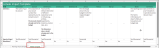Importer les données réelles dans les modèles à partir d’Excel
Vous pouvez importer ou ajouter manuellement des données réelles aux lignes de modèle de votre budget à partir d’une feuille de calcul, puis comparer vos résultats réels à votre plan budgétaire. La comparaison entre les données réelles et le budget vous permet de mieux comprendre et planifier vos prévisions financières futures, et vous aide à décider si vous devez mettre à jour votre plan budgétaire en conséquence.
Feuille de gabarit modèle
Pour importer des données réelles, utilisez le fichier Modèle d’importation de données réelles (.xlsx, 16 Ko).
L’onglet Gabarit modèle du modèle contient les champs suivants :
| Champ | Description | Obligatoire |
|---|---|---|
Description | Peut inclure toutes les remarques qui peuvent être ajoutées dans la colonne Description dans l’onglet Données réelles > Détails. | Oui |
Compte | Un compte doit déjà exister dans votre budget pour que les transactions réelles soient automatiquement mappées. En l’absence de compte, mappez la transaction manuellement. | Oui |
Sections | Les valeurs de section contribuent à améliorer le mappage automatique des transactions réelles aux lignes de modèle de votre budget. Les valeurs de section doivent déjà exister dans votre budget, sinon vous devez mapper la transaction manuellement. | Non |
Dates | Les colonnes de date sont automatiquement mappées aux dates pertinentes. | Oui |
Livres | Les données réelles peuvent être importées à partir des livres de rapports définis dans Intacct, tels que les livres de comptabilité d’exercice, de trésorerie et de consolidation, ainsi que les livres de rapports définis par l’utilisateur. | Non |
Commentaires | Mappez les commentaires de vos transactions réelles au champ commentaires de votre ligne de modèle. | Non |
Pour importer les données réelles :
Configurez vos données réelles dans une feuille Excel en fonction du fichier Modèle d’importation de données réelles. Pour télécharger une copie du modèle, effectuez l’une des opérations suivantes :
-
À partir de l’onglet Données réelles > Détails, cliquez sur Ajouter des transactions > Télécharger le modèle.
-
Ouvrez le fichier Modèle d’importation de données réelles (.xlsx, 16 Ko).
-
À partir de l’onglet Données réelles > Détails, cliquez sur Ajouter des transactions > Importer à partir d’Excel.
-
Faites glisser votre fichier Excel vers la fenêtre de téléversement, ou cliquez ici pour rechercher et sélectionner le fichier.
Vous devez configurer le fichier Excel en fonction du fichier Modèle d’importation de données réelles (.xlsx, 16 Ko).
-
À l’étape Sélectionner, indiquez les informations suivantes et cliquez sur Suivant :
-
Sélectionnez la feuille Excel que vous souhaitez importer à partir de la liste déroulante.
-
À partir de la liste déroulante De quel type de modèle s’agit-il?, sélectionnez Transactions modèles ou Soldes modèles, selon le type de transaction que vous souhaitez importer.
-
L’option Écraser les données existantes remplace les données réelles sur une base mensuelle. Toutes les données réelles actuelles dans Planning des mois importés sont supprimées et remplacées par les valeurs réelles nouvellement importées.
Par exemple, si vous sélectionnez Écraser les données existantes et importez les données réelles du 22 février, toutes les données réelles actuelles qui existent dans Planning à partir du 22 février sont supprimées et remplacées par les données importées.
-
-
À l’étape Configuration, sélectionnez votre ligne et votre colonne d’en-tête pour la description de la transaction, puis cliquez sur Suivant.
-
À l’étape Données – Colonnes, sélectionnez les colonnes de données que vous souhaitez importer, cliquez sur chaque liste déroulante pour mapper au type de colonne approprié, puis cliquez sur Suivant.
Vous devez sélectionner et mapper la colonne de compte et au moins une des colonnes de date. Les autres colonnes sont facultatives.
-
Pour sélectionner une colonne de date, sélectionnez Montant dans la liste déroulante, puis sélectionnez le mois dans le calendrier.
Vous pouvez sélectionner et mapper manuellement les données réelles à importer dans votre budget.
Toutefois, si vous souhaitez importer des données réelles avec des sections, assurez-vous de remplir les conditions suivantes :
- Les valeurs des sections doivent être identiques : Lorsque vous importez des sections avec vos données réelles, les valeurs de section de votre budget et de la feuille Excel doivent être identiques.
Par exemple, si la valeur d’une section Emplacement est « États-Unis » dans votre budget, elle doit être « États-Unis » dans la feuille Excel et non « É.-U. ». - Le mappage des sections doit être cohérent : Les données réelles doivent contenir une combinaison exacte des valeurs de section mappées dont vous disposez dans votre budget.
Par exemple, supposons que vous ayez un compte pour Location de bureaux qui est mappé à plusieurs postes budgétaires dans Planning par Emplacement, puis par Service. Lorsque vous importez des données réelles pour ce compte, les transactions ayant des valeurs correspondantes sont automatiquement mappées. S’il n’y a pas de correspondance, vous devez sélectionner manuellement la ligne et mapper à l’étape suivante.
- Les valeurs des sections doivent être identiques : Lorsque vous importez des sections avec vos données réelles, les valeurs de section de votre budget et de la feuille Excel doivent être identiques.
-
À l’étape Données – Lignes, sélectionnez les lignes de données réelles que vous souhaitez importer. Chaque ligne est automatiquement mappée à la Ligne de modèle et au Type en fonction du mappage de votre budget actuel. Pour les comptes qui ne sont pas déjà mappés dans le budget, sélectionnez la Ligne de modèle et le Type dans les listes déroulantes. En outre, vous pouvez mettre à jour toutes les lignes qui ont été automatiquement mappées.
-
À partir de l’écran Aperçu, prévisualisez les données pour l’importation. Cliquez sur <Retour pour apporter les modifications pertinentes.
La colonne Type d’unité représente l’unité de mesure de vos données, telle qu’une mesure de surface en pieds carrés, une devise comprenant des USD ou des EUR, un nombre, un nombre décimal ou un pourcentage.
-
Cliquez sur Importer.
Dans cette rubrique